1.壁紙を変更できるようにする
![1 メニューキーをタップ ,2[ホーム画面設定]をタップ,ホーム画面を表示しておく](/contents/091/img/img20130201173839080597.jpg)
2.壁紙を変更する
![[ホームスクリーン]が表示された ,[壁紙]をタップ](/contents/091/img/img20130201173911088618.jpg)
3.壁紙の種類を選択する
![ここではカメラで撮影した写真を壁紙として設定する,壁紙の種類が表示された,[ギャラリー]をタップ,[壁紙を選択]が表示された](/contents/091/img/img20130201173957095555.jpg)
4.写真の保存先を選択する
![[カメラ]をタップ,[ギャラリー]が起動した](/contents/091/img/img20130130190356073899.jpg)
5.写真を選択する
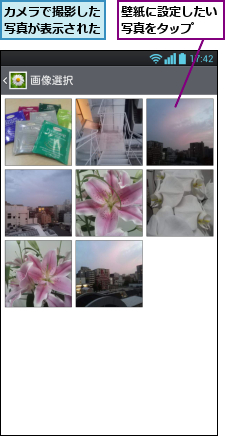
6.壁紙に設定する範囲を
![1 枠内と枠の◆をドラッグして位置と大きさを調整 ,2[OK]をタップ,3 手順2 の画面が表示されたら、ホームキーをタップ ,枠線内が壁紙として設定される ,青い枠が表示された](/contents/091/img/img20130201174128022600.jpg)
7.壁紙が変更された
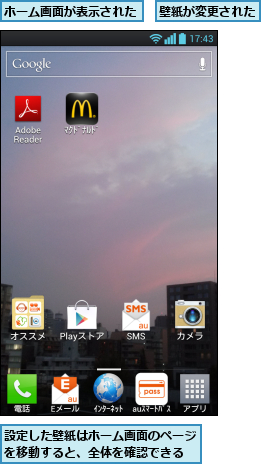
[ヒント]選択できる壁紙の種類は?
壁紙にはいくつかの種類があります。[ギャラリー]はOptimus Gで撮影した写真やインターネットからダウンロードした画像です。[ライブ壁紙]は動きのある壁紙です。[壁紙ギャラリー]はOptimus Gにあらかじめ用意されている壁紙になります。
[ヒント]ホーム画面のテーマも変更できる
手順1の画面で[テーマ]を選択すると、ホーム画面のデザインテーマを変更できます。4種類のテーマが用意されていて、変更すると壁紙だけではなく、アイコンのデザインも変わります。
[ヒント]ロック画面の壁紙も変更できる
手順1の画面で[ロック画面設定]をタップし、[壁紙]を選べば、ホーム画面の壁紙と同様の手順で、ロック画面の背景画像も変更できます。ただし、ロック画面の背景画像には、ライブ壁紙を設定することはできません。




